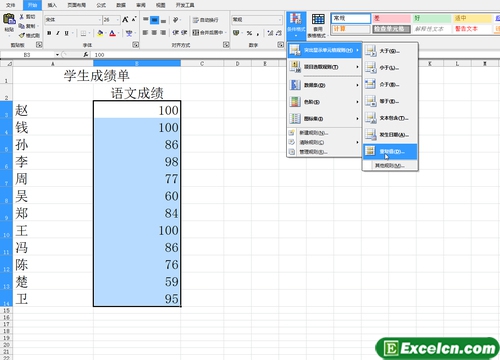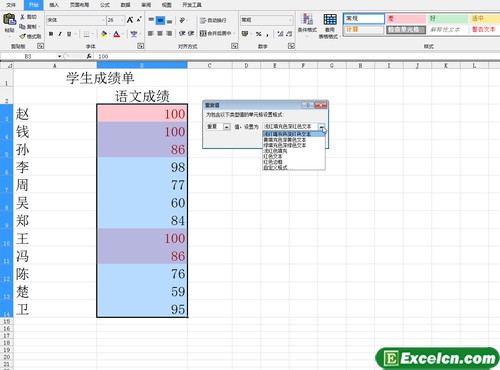在excel2010中设置重复值的格式方法
2015年03月12日 09:29 发布来源:Excel学习网
前几天晨练的时候,我的邻居老师问我,使用excel统计学生成绩的时候,我们如何把成绩相同和不同的的同学突出显示的,当时我脑里已经知道了可以通过条件格式来做这个,其实他问的问题就是说在excel中把重复值和唯一值突出显示,在excel2010中设置重复值的格式方法如下:
1、我们首先要选择excel表格中需要突出重复值的成绩单元格。
2、我们在excel2010中的开始选项卡中选择样式组,在样式中我们选怎条件格式下面的箭头,然后在菜单中选择“突出显示单元格规则”选项,从中选择重复值项,弹出重复值对话框。
图1
3、我们在条件格式重复值对话框中,左侧栏中选择重复值还是唯一值,然后在右侧选择颜色,最后去顶就可以看到excel表格中,成绩相同和单一成绩的学生突出显示了。
图2
我们在excel2010中设置重复值的格式方法不一定非得用在统计学生成绩上,还可以用在公司业绩报表等一些统计数据上。
原创文章如转载请注明:转载自Excel学习网 [ http://www.excelxx.com/]
需要保留本文链接地址:http://www.excelxx.com/jiaocheng/excel2010/1425.html
需要保留本文链接地址:http://www.excelxx.com/jiaocheng/excel2010/1425.html
上一篇:给excel2010的迷你图添加色彩
下一篇:使用excel保护工作表的功能
相关教程:
经典Excel学习视频及教程推荐:
Excel优秀工具推荐:
小工具推荐: